如何利用ps人像精修美化处理
1、打开文件复制背景图层,选中复制的图层按,自由变换快捷键ctrl+t改变人物的脸形使更修长,按合并图层槐扬快捷键ctrl+e合层后用载剪工具使画面从新构图载去多出的部份使构图紧凑。

2、在菜单栏中选择图像——可选颜色用可选颜色调整肤色(红色),用可选颜色调整肤色(黄色)、(白色)、(灰色),按曲线快捷键ctrl+m调整整体颜色和盛通道颜色,按色彩平衡快捷键ctrl+b调整整体颜色(色调平衡.阴影和高光)。

3、调整透明度,配合运用修复工具为皮肤遮瑕盖印图层ctrl+ alttshift+E,用钢笔把眼袋和脸部暗部圈起羽化像素值60,曲线ctrl+M把选区调亮使眼袋减淡,同时这样有助于淡化脸部肌肉不放松的表情继续选区羽化60。
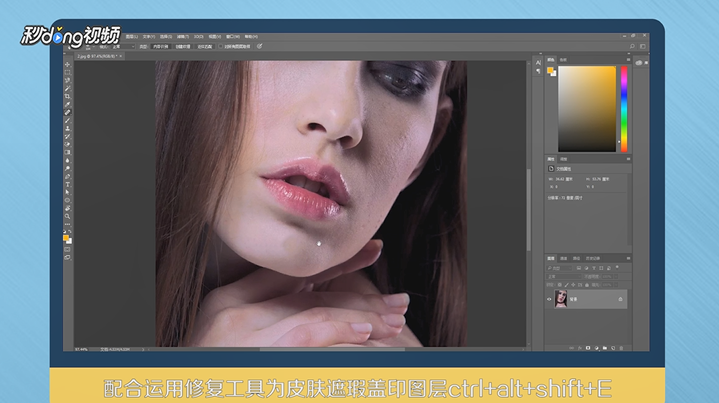
4、曲线调亮使脸部饱满点,把高光部分圈出来,选区继续羽化60曲线调亮增加脸部立爬披体感和饱满度,修眉,把眉毛顶部连皮肤复制一层把复制图层往下移以达到修眉作用,印盖修眉crtl+alt+shift+E。

5、开始调整眼睛,先把眼球部份圈出来复制一层,钢笔圈出要做眼影的区域13复制一层脾伟闲后曲线压暗,颜色要调整好,再把眼影颜色统一按自己的感觉来调就好。

6、总结1如下。
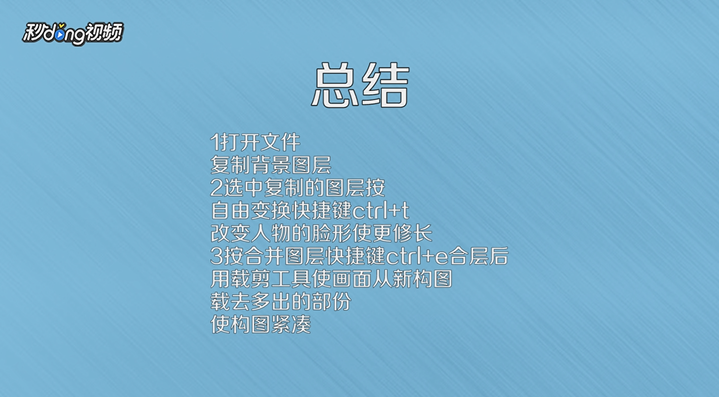
7、总结2如下。

8、总结3如下。
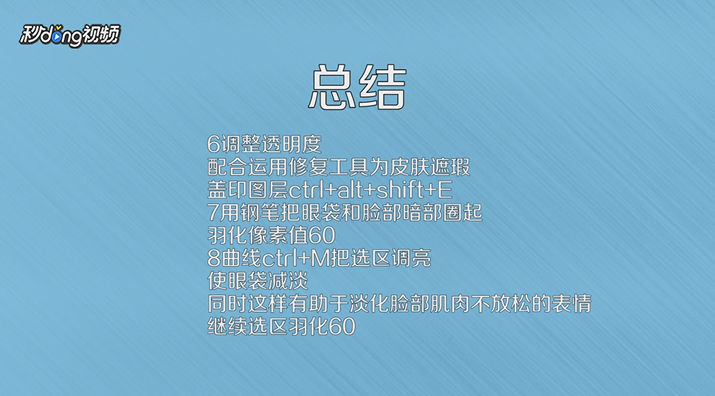
9、总结4如下。
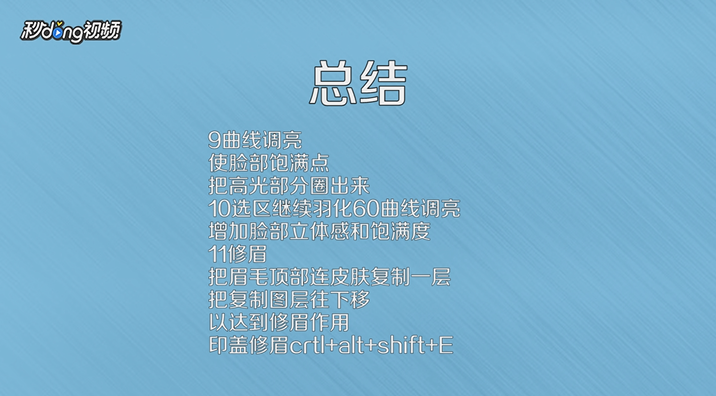
10、总结5如下。
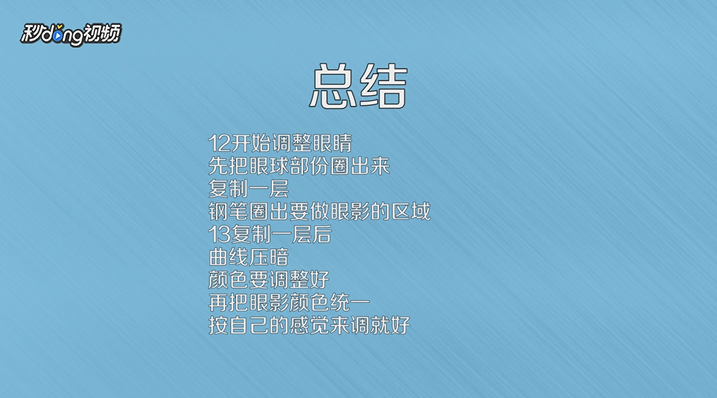
声明:本网站引用、摘录或转载内容仅供网站访问者交流或参考,不代表本站立场,如存在版权或非法内容,请联系站长删除,联系邮箱:site.kefu@qq.com。